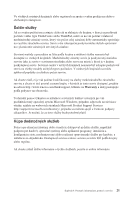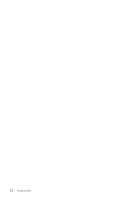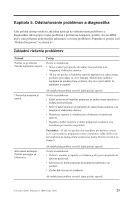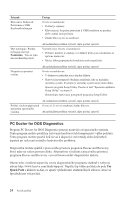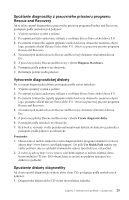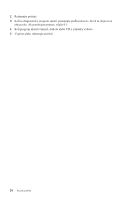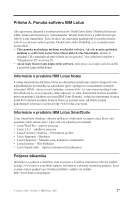Lenovo ThinkCentre E51 (Slovak) Quick reference guide - Page 43
Spúšťanie, diagnostiky, pracovného, priestoru, programu, Rescue, Recovery, Vytvorenie, diagnostickej
 |
View all Lenovo ThinkCentre E51 manuals
Add to My Manuals
Save this manual to your list of manuals |
Page 43 highlights
Spúšťanie diagnostiky z pracovného priestoru programu Rescue and Recovery Ak si želáte spustiť diagnostiku z pracovného priestoru programu Product and Recovery, postupujte podľa nasledovných pokynov: 1. Vypnite operačný systém a počítač. 2. Po zapnutí počítača opakovane stláčajte a uvoľňujte kláves Enter alebo kláves F11. 3. Po zaznení zvukového signálu (pípnutie) alebo keď sa na obrazovke monitora objaví logo, prestaňte stláčať klávesy Enter alebo F11. Otvorí sa pracovný priestor programu Rescue and Recovery. 4. Na niektorých modeloch sa do Rescue and Recovery dostanete stlačením klávesu Esc. 5. Z pracovnej plochy Rescue and Recovery vyberte Diagnose Hardware. 6. Postupujte podľa pokynov na obrazovke. 7. Reštartujte počítač podľa pokynov. Vytvorenie diagnostickej diskety Pri vytváraní diagnostickej diskety postupujte podľa týchto inštrukcií: 1. Vypnite operačný systém a počítač. 2. Po zapnutí počítača opakovane stláčajte a uvoľňujte kláves Enter alebo kláves F11. 3. Po zaznení zvukového signálu (pípnutie) alebo keď sa na obrazovke monitora objaví logo, prestaňte stláčať klávesy Enter alebo F11. Otvorí sa pracovný priestor programu Rescue and Recovery. 4. Na niektorých modeloch sa do Rescue and Recovery dostanete stlačením klávesu Esc. 5. Z pracovnej plochy Rescue and Recovery vyberte Create diagnostic disks. 6. Postupujte podľa inštrukcií na obrazovke. 7. Keď budete vyzvaný, vložte prázdnu naformátovanú disketu do disketovej jednotky a postupujte podľa pokynov na obrazovke. Poznámky: 1. Okrem toho si môžete najnovšiu verziu diagnostického programu stiahnuť z webovej adresy http://www.lenovo.com/think/support/. Do poľa Use Quick Path napíšte typ vášho počítača, aby sa vyhľadali stiahnuteľné súbory špecifické pre váš počítač. 2. Z webovej adresy http://www.lenovo.com/think/support si môžete stiahnuť obraz bootovateľného CD (tzv. ISO obraz), ktoré je určené na podporu systémov bez disketovej jednotky. Spustenie diskety diagnostiky Ak chcete spustiť diagnostickú disketu alebo obraz CD, postupujte podľa nasledovných pokynov: 1. Diagnostickú disketu alebo CD vložte do príslušnej jednotky. Kapitola 5. Odstraňovanie problémov a diagnostika 25